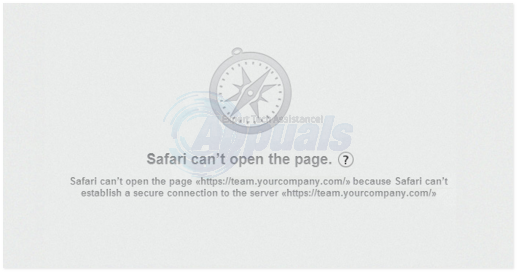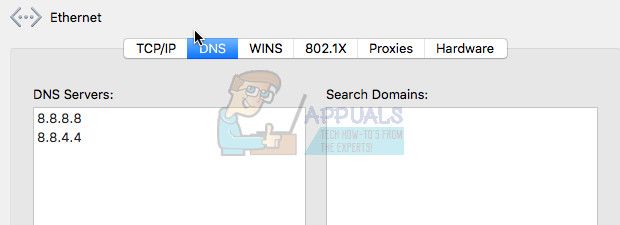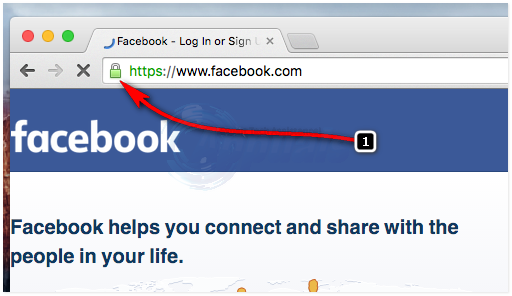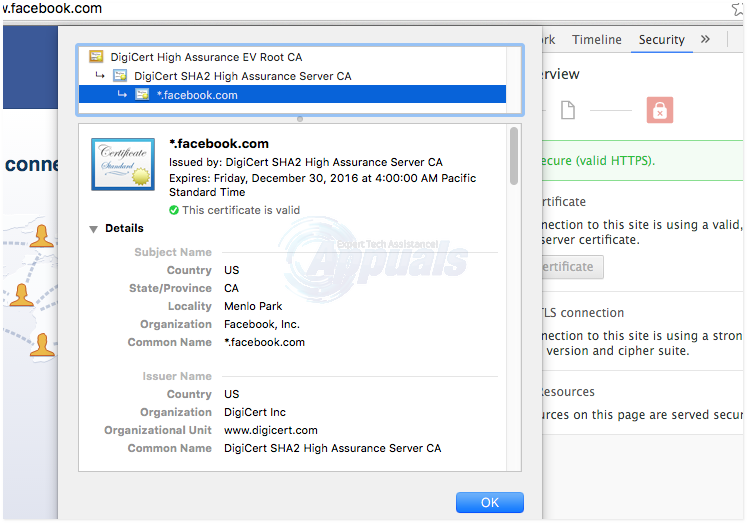safari не может открыть страницу так как не удается установить безопасное соединение с сервером
8 лучших способов исправить Safari не может найти проблему с сервером
Apple открывает двери для сторонних веб-браузеров на iPhone. Начиная с iOS 14, можно установить Google Chrome, Microsoft Edge или Firefox в качестве браузера iPhone по умолчанию. Однако исследования показали, что большинство из них в основном придерживаются приложений и служб по умолчанию на устройстве. В этом контексте мы можем предположить, что браузер Safari продолжит опережать конкурентов на iPhone.
Хотя Safari действительно предлагает параметры скорости, настройки и безопасности, у него тоже есть проблемы. Одна из распространенных — когда Safari не может найти серверы и загрузить веб-страницы. Это может сильно раздражать, поскольку такое поведение нарушает рабочий процесс и заставляет чесать голову.
В этом посте мы поговорим о том, как исправить проблемы с сервером, которые Safari не может найти на iPhone. Давайте начнем.
1. Проверьте подключение к Интернету.
Прежде чем мы поговорим о каких-либо действиях по устранению неполадок, убедитесь, что ваше незнание не является причиной этой ошибки. Убедитесь, что у вас есть подключение к Интернету для безупречной работы Safari. Выполните три шага ниже.
2. Убедитесь, что вы ввели правильный URL
Обычно мы читаем статьи и сообщения в социальных сетях, таких как Facebook, Twitter или Instagram. Но если вы все еще придерживаетесь старой школы и вводите полный URL-адрес вручную, вам необходимо дважды проверить URL-адрес. Достаточно даже одной буквенной ошибки, чтобы отправить ваш веб-запрос в никуда.
3. Очистите кеш и данные Safari.
Вы проверили подключение к Интернету, URL-адрес и подтвердили, что в них нет ничего необычного? Тогда возможно, что браузер Safari конфликтует с данными из предыдущих сеансов просмотра. Чтобы решить эту проблему, вам необходимо очистить данные и кеш веб-сайта Safari.
Шаг 1: Откройте приложение «Настройки» на своем iPhone и перейдите к Safari.
Шаг 2: После этого нажмите Очистить историю и данные веб-сайта. Затем снова откройте браузер Safari, загрузите веб-страницу и проверьте, исправлена ли она.
4. Отключите блокировку контента.
Safari предлагает собственное решение для блокировки рекламы на айфоне. Вы можете загрузить и интегрировать блокировщики рекламы с браузером Safari и наслаждаться чтением, не отвлекаясь. Однако издатели не являются поклонниками нынешней тенденции, поскольку это снижает их доходы.
В результате многие издатели внедрили фильтр для обнаружения блокировщика рекламы на устройстве читателя, и если они его обнаружат, вы не сможете просматривать их контент.
Вы можете выполнить следующие действия и отключить блокировку контента на iPhone.
Шаг 1: Откройте приложение «Настройки» на iPhone.
Шаг 2: Перейдите в Safari> Content Blocker и выключите службу для браузера Safari.
5. Измените настройки DNS.
Одна из основных причин, по которой вы получаете сообщение «Safari не может найти сервер», — это ненадежный DNS-сервер для загрузки веб-страницы. DNS — это система доменных имен, которая используется на веб-странице загрузки в Интернете. Большинство предпочитает DNS-сервер Google, который более надежен и эффективен в использовании. Чтобы проверить и изменить DNS-сервер, выполните следующие простые шаги на вашем iPhone.
Шаг 1: Откройте приложение «Настройки» на iPhone.
Шаг 2: Перейдите к опции Wi-Fi. После этого щелкните значок рядом с названием Wi-Fi.
Шаг 3: После этого нажмите Настроить DNS. Если автоматический, измените его на ручной. С помощью параметра «Добавить сервер» добавьте сервер DNS Google 8.8.8.8 или 8.8.4.4.
Шаг 4: Не забудьте нажать «Сохранить», чтобы сохранить изменения.
6. Перезагрузите iPhone.
Многие распространенные проблемы с iPhone можно решить, просто перезагрузив устройство. Уловка зависит от модели вашего iPhone.
Для iPhone 8 и более ранних версий нажмите и удерживайте боковую или верхнюю кнопку, пока не увидите ползунок.
Для iPhone X — iPhone 12 нажмите и удерживайте боковую кнопку и любую кнопку громкости, пока не появится ползунок.
Включите устройство и проверьте, подключается ли Safari к серверу.
7. Сбросить настройки сети.
При сбросе настроек сети все пароли Wi-Fi будут удалены, а настройки DNS будут сброшены. Параметры сети будут сброшены до заводских значений по умолчанию.
Шаг 1: Перейдите в Настройки> Общие> Сброс.
Шаг 2: Коснитесь Сбросить настройки сети. Появится диалоговое окно с запросом вашего подтверждения. Снова нажмите «Сбросить настройки сети».
8. Обновите iPhone.
Safari не может найти сервер, проблема может быть результатом недавней ошибки в программном обеспечении iOS. К счастью, Apple быстро решает критические проблемы. Возможно, новое обновление программного обеспечения ожидает установки на ваше устройство.
Проверьте наличие последнего обновления iOS в меню «Настройки» и установите его, если оно доступно для загрузки.
Просмотрите Интернет без сбоев в Safari
Выполните описанные выше шаги и исправьте ошибку браузера Safari, которая не может подключиться к серверу. Если вы часто получаете сообщение об ошибке, вы всегда можете переключиться на Google Chrome или Microsoft Edge. Какой трюк сработал для вас? Отключите звук в разделе комментариев ниже.
Следующий:
Firefox — еще один способный браузер на iPhone. Прочтите статью о сравнении с Safari, чтобы узнать, подходит ли вам Mozilla.
Исправлено: Safari не может установить безопасное соединение с сервером —
Были странные сообщения о том, как Safari просто перестает работать (или решает работать выборочно) после определенного периода. Странно, как браузер будет работать без проблем, а потом вдруг решит выбрать, где и когда работать. Многие пользователи Mac столкнулись с этой странной ошибкой. Некоторые веб-сайты открываются без суеты в Safari, в то время как на других прямо сейчас вы будете поражены теперь знаменитым «Safari не может установить безопасное соединение с сервером» ошибка.
Еще более загадочным является то, что обычные связанные исправления ничего не делают для вышеуказанной ошибки. Очистка файлов cookie, отключение расширений, сброс Safari, отключение родительского контроля, анализ цепочки ключей и сброс разрешений — все это попало в кирпичную стену. Эта ошибка выдает вас, даже если вы не используете прокси для подключения к сети. Тем не менее, есть надежда. Возможные причины этой ошибки были сужены до нескольких аспектов.
Возможная причина 1: DNS провайдеров
Нажмите значок Apple и выберите «Системные настройки». Затем щелкните значок «Сеть» и выберите «Дополнительно». Перейдите на вкладку DNS и удалите все записи на левой панели, затем нажмите символ + и добавьте 8.8.8.8, а затем снова нажмите символ плюс, чтобы добавить 8.8.4.4.
Возможная причина 2: слабое шифрование
При обнаружении слабого шифрования Safari немедленно отключается от соединения (еще предстоит определить, что сначала обнаружит слабое шифрование между Safari и системой Mac). Но мы все знаем, что для обеспечения конфиденциальности и безопасности веб-сайты должны быть защищены надежным шифрованием, прежде чем веб-соединение может быть установлено безоговорочно. Это было особенно подчеркнуто после того, как усилия OS X Yosemite (Версия 10.10.4) и iOS 8.4 были усилены дополнительными улучшениями безопасности. Таким образом, после того, как будут выполнены слабые шифрования (или что-то, что система считает слабым), Safari не сможет подключиться. Вот как «Safari не может установить безопасное соединение с сервером» ошибка появляется.
Теперь давайте посмотрим, сможем ли мы разобраться с этим раз и навсегда. Как только возникает проблема с шифрованием, первое место, где нужно искать объяснения, это сертификаты. Вот как обойти это
Вы столкнулись с ошибкой в Safari, но не в других браузерах. Откройте заблокированный веб-сайт (Facebook и Twitter — популярные подозреваемые) в другом браузере, например. Fire Fox. После открытия рядом с URL вы обнаружите крошечный зеленый замок. Нажмите здесь. В открывшемся окне нажмите кнопку «дополнительная информация».
Вы должны приземлиться в еще одно окно. Здесь также нажмите на вкладку «Безопасность», расположенную справа. Теперь нажмите «показать сертификат». Перейдите на вкладку сведений.
Вам будет показан текущий сертификат для сайта, который вы открыли. Синтаксис должен выглядеть примерно так: «Открытый первичный центр сертификации VeriSign Class 3 — сертификат G5»
Далее откройте брелок. Вы можете сделать это, нажав CMD + пробел; затем введите «Брелок». ИЛИ зайдите в ЖКХ и получите доступ Брелок оттуда.
Затем нажмите на системные корни для всех записей. Здесь вы найдете свой сертификат и на нем будет отмечен синий крестик. Дважды щелкните по нему, и появится другое окно. У вас есть возможность выбора системные настройки, всегда одобряю или же всегда отвергать.
Вы поймете, что сертификат был проблемой все время. Как правило, сертификат будет заблокирован на почтовом сервере, что не позволит использовать его другим веб-сайтам. (Ваш почтовый сервер должен быть записью, начинающейся с «SMTP«Префикс и заканчивая на».дкСуффикс Почему сертификат будет заблокирован на почтовом сервере, можно только догадываться.
Измените аутентификацию сертификата на «Системные настройки»
Вот и вы! Все нужные вам страницы будут загружены в Safari без проблем. Задача решена.
ПРИМЕЧАНИЕ. Приведенные выше шаги могут незначительно отличаться в зависимости от типа используемого браузера (конечно, за исключением самого Safari).
Возможная причина 3: антивирус
Если вам не нужно возиться с сертификатами, возможно, было бы неплохо сначала проверить антивирус, установленный на вашем компьютере. Как правило, Avast является известным виновником в этом отношении. Выключите веб-щит и посмотрите, что произойдет. Скорее всего, Safari мгновенно подключится к ранее запрещенным сайтам. Вы будете в рабочем состоянии, но до сих пор нет объяснения, почему Safari работал раньше и внезапно остановился. Удачи с этим.
Возможная причина 4: IPv6
Как исправить ошибку Safari не удается установить безопасное соединение
Что такое ошибка «Safari не удается установить безопасное соединение»
Освободи Себя Safari не удается открыть страницу. Safari не удается открыть страницу «название веб-сайта», так как не удалось установить безопасное соединение с сервером «название веб-сайта». была обнаружена совсем недавно и указывает на то, что Mac не позволяет заходить на определенные веб-сайты. Изначально эта функция является частью системы безопасности Mac, которая предотвращает посещение вредоносных страниц. Однако в последних версиях это всплывающее окно можно рассматривать как ошибку, поскольку оно может появиться даже при попытке открыть самые безопасные и надежные мировые платформы, такие как Youtube, Twitter, Facebook и другие. Обычно ошибка возникает из-за проблем с подключением, которые могут возникнуть после плановых обновлений системы. К счастью, эту проблему легко решить, нам просто нужно будет проделать несколько действий ниже, чтобы избавиться от этого надоедливого сообщения.
Скачать Repair Tool
Существуют специальные утилиты восстановления для Mac, которые могут решить проблемы, связанные с неисправностью файловой системы или приложения, заражением вирусом. Мы рекомендуем вам использовать CleanMyMac, чтобы исправить ошибку «Safari не удается установить безопасное соединение» на Mac.
1. Измените конфигурацию DNS.
Иногда для решения проблем, связанных с Интернетом, требуется изменить DNS-сервер. Для этого выполните следующие действия.
Не забудьте перезагрузить браузер, а затем посмотреть, помогло ли это попасть на проблемную страницу.
2. Проверьте статус сертификата веб-сайта.
После выхода недавних исправлений безопасности Apple усилила онлайн-защиту. Те домены, которые имеют слабые сертификаты шифрования, обнаруживаются и блокируются системой Mac, что ограничивает доступ пользователей к ним. Иногда это может очень помочь и избежать проникновения вредоносного ПО, однако есть круг невинных веб-сайтов, количество посещений которых снизилось из-за этой ошибки. Если вы уверены, что посещаемый вами веб-сайт не нанесет вред вашей конфиденциальности и компьютеру, вы можете снять это ограничение и разрешить Safari отображать эти страницы. Вот как этого добиться:
Наконец, конфликтующий веб-сайт больше не будет в черном списке браузера и будет соответствовать требованиям сертификата.
3. Отключите IP6
Все шаги, упомянутые в этом разделе, очень похожи на решения для Windows. Точно так же мы собираемся отключить IP6 (Интернет-протокол версии 6). С этой функцией было довольно много проблем, потому что она относительно нестабильна. Чтобы решить эту проблему, попробуйте выполнить следующие инструкции:
Это должно сработать, если ни один из предыдущих методов не помог.
4. Сканирование на наличие вредоносных программ или отключение антивирусного ПО.
Хотя Mac известен как самая безопасная система из когда-либо существовавших, существуют некоторые уязвимости, которыми могут пользоваться разработчики вирусов для распространения своего ПО. Особенно, если с ними сталкиваются неопытные и наивные пользователи. Любые заражения могут привести к внезапным изменениям, и если их не удалить, они будут постоянно менять настройки независимо от того, что вы делаете для решения проблемы. Мы настоятельно рекомендуем использовать SpyHunter для Mac, который поможет поддерживать ваш компьютер в чистоте и без вирусов.
Другая возможная причина получения ошибки «Safari не удается установить безопасное соединение» может заключаться в том, что антивирусное ПО использует собственный брандмауэр для повышения защиты от угроз. Однако это может конфликтовать со встроенным антивирусом и вызывать некоторые изменения в свойствах соединения. Таким образом, вы можете попробовать на время отключить программу безопасности и посмотреть, решит ли это проблему. Если да, то вам следует попробовать другое приложение, в котором не будет подобных конфликтов.
Заключение
Компьютеры несовершенны и поражают пользователей новыми ошибками и проблемами, особенно после выпуска новых обновлений. Это просто неизбежно из-за человеческого фактора. Однако с помощью таких туториалов вы можете не волноваться, ведь здесь собраны все необходимые инструменты для устранения любых подобных проблем.
Как исправить не удается установить ошибку безопасного соединения в Safari 2021
ÐÑÐµÐ¼Ñ Ð¸ СÑекло Так вÑпала ÐаÑÑа HD VKlipe Net
Это ноющее чувство, когда кто-то смотрит через плечо, довольно неприятно. То же самое копируется неприятными рекламными трекерами, которые отслеживают ваши действия по просмотру и способу потребления контента. Как бы я не хотел вас пугать, вам нужно знать, что на самом деле происходит с вашими любимыми сайтами.
К счастью, Apple расправляется с жуткими веб-сайтами, которые отслеживают ваше поведение, нажимаете ли вы на их сайт или нет. Кроме того, последняя версия Apple Safari включает в себя Intelligent Tracking Protection 2.0, которая тщательно анализирует и защищает как сторонние, так и сторонние файлы cookie с возможностью отслеживания ваших действий в Интернете.
Вот почему Safari может выдавать ошибки при открытии подозрительной или неправильно оформленной страницы. Если вы сталкивались с ошибкой «Не удается установить безопасное соединение» на часто посещаемых вами сайтах, значит, вы не одиноки. Вот лучшие рабочие решения, которые помогут вам исправить эту ошибку и продолжить мирный просмотр.
1. Проверьте правильность сертификата
Для простоты убедитесь, что вы заходите на нужный веб-сайт, нажав на адресную строку. Вы должны внимательно изучить URL-адреса и найти зеленый значок замка перед адресом сайта. Если он выглядит серым, то это, возможно, хитроумный фишинговый сайт с точным логотипом и макетом вашего банка или другого сайта, который вы часто посещаете.
Также на
Как заблокировать Safari с помощью экранного времени в iOS 12
2. Очистить историю браузера
Возможность Safari очистить историю браузера похожа на обоюдоострый меч. Обычно параметр «Очистить историю браузера» удаляет список посещенных вами веб-сайтов. Однако последняя итерация Safari удаляет связанные данные, такие как файлы cookie и содержимое соответствующих сайтов. Так что действуйте осторожно.
Шаг 1: В Safari, нажмите «История», выберите пункты меню в верхней части окна.
Шаг 2. В раскрывающемся меню рядом со словом «Очистить» выберите «Вся история». Затем нажмите Очистить историю.
3. Удалите подозрительные расширения и плагины
Расширения, плагины и дополнения похожи на маленьких помощников, которые ускоряют процесс выполнения определенных задач одним или двумя щелчками мыши. Однако установка слишком большого количества из них влияет на производительность Safari. Таким образом, разумно будет удалить ненужные и неиспользуемые плагины или расширения.
Шаг 1: Нажмите на меню Safari и выберите «Настройки».
Шаг 2. Во всплывающем окне нажмите «Расширения», чтобы просмотреть список расширений, установленных для Safari. Я не устанавливал никаких расширений. Однако, если вы видите их, выберите и удалите их.
4. Разблокируйте все куки
Шаг 1. Откройте настройки Safari и нажмите «Конфиденциальность».
Шаг 2: Нажатие на Управление данными сайта откроет новое окно. После этого вы можете выбрать и удалить файлы cookie с сайтов, которые вам больше не нужны или не нужны.
5. Проверьте разрешения
Помимо чрезмерного использования плагинов, некоторые из них принудительно блокируют контент для веб-сайтов, которые, как известно, содержат нежелательные всплывающие окна и вводят в заблуждение рекламу с некоторым кодом на них. Если вы считаете, что Safari делает ложные срабатывания, лучше проверить разрешения для блокировщиков контента и других элементов, таких как Местоположение.
Шаг 1: Нажмите на меню Safari и выберите «Настройки». В появившемся окне нажмите на вкладку Веб-сайты.
Шаг 2: Нажмите на блокировщики контента на левой панели и посмотрите, заблокировали ли вы какой-либо конкретный элемент сайта, к которому вы пытаетесь получить доступ.
Также на
2 способа получить темный режим для Safari на iOS
6. Очистить кэш DNS
Иногда очистка кеша DNS помогает решить множество проблем, связанных с подключением и скоростью сайта. Это решение довольно простое, если вы напишите команду точно.
Убедитесь, что Safari не запущен, и если это так, то вы можете выйти из него. Запустите приложение «Терминал» на вашем Mac и введите следующую команду:
Вам нужно будет ввести пароль администратора и затем нажать клавишу ввода. Теперь перезапустите Safari, чтобы проверить, помогло ли это.
7. Настройки брандмауэра
Брандмауэр защищает вас от гнусных запросов о краже ваших данных и ресурсов. Возможно, что некоторые программы применяют строгие политики брандмауэра и запрещают Safari доступ к Интернету. Ну, это случается, когда родители или офисная среда не хотят, чтобы вы просматривали Интернет. Есть безопасный способ проверить, блокирует ли брандмауэр Safari.
Шаг 1: Нажмите Ctrl + Space вместе, чтобы запустить панель поиска Spotlight.
Шаг 2: Введите Firewall в поиске Spotlight и нажмите Enter.
Шаг 3: Нажмите на замок в нижнем левом углу, введите системный пароль и нажмите кнопку «Разблокировать», чтобы внести изменения в настройки брандмауэра. Получив доступ, нажмите кнопку «Параметры брандмауэра».
Шаг 4. В окне «Параметры брандмауэра» убедитесь, что флажок «Блокировать все входящие подключения» снят.
Также проверьте, отображается ли Safari в списке исключений и разрешено ли для него разрешать входящие подключения. Если Safari там не отображается, перейдите к следующему решению.
8. Синхронизируйте системное время
Хотя маловероятно, что системное время на вашем Mac неправильное, лучше всего проверить его один раз. Вот как вы можете проверить и изменить системное время.
Нажмите на меню Apple и выберите «Системные настройки». В появившемся окне нажмите Дата и время. Затем нажмите на часовой пояс, чтобы проверить, правильно ли вы выбрали. Если вы хотите внести какие-либо изменения, то вы должны нажать на значок замка в нижнем левом углу и ввести пароль вашей учетной записи macOS.
9. Удалить все данные сайта
Apple удалила кнопку «Сбросить Safari» после обновления Yosemite. К счастью, есть два простых способа получить опыт работы с сафари.
Шаг 1: Запустите Safari, щелкните меню Safari и выберите «Настройки».
Шаг 2. Откройте вкладку «Конфиденциальность» во всплывающем окне и нажмите кнопку «Управление данными веб-сайта».
Шаг 3: дождитесь появления всплывающего окна со списком сайтов. Теперь вы можете удалить данные выбранных сайтов или все. Вы также можете нажать кнопку «Удалить все» и очистить данные.
Выполнение этого решения, наряду с первым, должно быть достаточно для того, чтобы установить Safari в заводское состояние. Вы можете выйти из Safari и перезапустить его, чтобы попытаться зайти на сайт, что доставит вам столько горя.
Также на
#macos
10. Используйте другой браузер
Если ничего не работает и вам нужно использовать браузер, то лучше использовать другой браузер, такой как Firefox или Chrome.
Скачать Firefox для MacOS
Скачать Chrome для macOS
Проводить безопасный просмотр
Далее: Хотите настроить экран блокировки мирского на вашем Mac? Следуйте нашему полезному руководству, чтобы персонализировать свой экран блокировки на Mac с MacOS Mojave.
Не удается запустить Microsoft Outlook, Не удается открыть окно Outlook
Не удается или не удается распечатать веб-страницы в Internet Explorer
Если вы не можете печатать или печатать веб-страницы предварительного просмотра, когда вы используя Internet Explorer (IE) на вашем Windows 10/8/7, см. это исправление, которое решит проблему.
Как исправить не удается подключиться к устройству Bluetooth проблема в Windows 10
Правильно ли подключено устройство Bluetooth к ПК с Windows 10? Сделайте это снова, проверив эти решения.